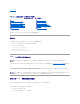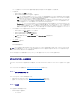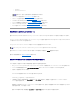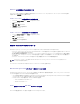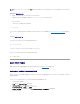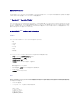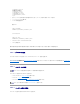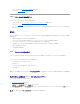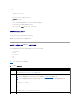Users Guide
l RACADM CLI
l シリアル/Telnet/SSH コンソール
2. DRAC 5 ネットワーク設定を設定します。 「DRAC 5 ネットワーク設定」を参照してください。
3. DRAC 5 ユーザーを追加および設定します。 「DRAC 5 ユーザーの追加と設定」を参照してください。
4. ウェブインタフェースにアクセスするウェブブラウザを設定します。 「対応ウェブブラウザの設定」を参照してください。
5. Windows 自動再起動オプションを無効にします。 「Windows 自動再起動オプションの無効化」を参照してください。
6. DRAC 5 ファームウェアをアップデートします。 「DRAC 5 ファームウェアのアップデート」を参照してください。
7. ネットワーク経由で DRAC 5 にアクセスします。 「ネットワーク経由の DRAC 5 へのアクセス」を参照してください。
管理下システムのソフトウェアのインストール
管理下システムのソフトウェアのインストールはオプションです。 Managed System Software がないと、RACADM をローカルで使用したり、RAC が前回クラッシュ画面をキャプチャできません。
Managed System Softwareをインストールするには、『Dell Systems Console and Agent CD』を使用して管理下システムにソフトウェアをインストールしてください。このソフトウェアのインス
トール手順については、『クイックインストールガイド』を参照してください。
Managed System Software は Server Administrator の適切なバージョンで行った選択を管理下システムにインストールします。
管理下システムに Server Administrator がインストールされていない場合は、システムの前回クラッシュ画面を見たり、自動回復機能を使用したりできません。
前回クラッシュ画面の詳細に関しては、「前回クラッシュ画面の表示」を参照してください。
管理下システムが前回クラッシュ画面をキャプチャするように設定する
DRAC 5 が前回クラッシュ画面をキャプチャする前に、次の前提条件を使って管理下システムを設定する必要があります。
1. Managed System Software をインストールします。 Managed System Software のインストールの詳細に関しては、『Server Administrator ユーザーズガイド』を参照してくださ
い。
2. Windows の「自動再起動」機能を Windows スタートアップおよびリカバリ設定 でオフにして、Microsoft Windows の対応オペレーティングシステムを実行します。
3. 前回クラッシュ画面を有効にします(デフォルトは無効)。
ローカル RACADM の使用を有効にするには、コマンドプロンプトを開いて次のコマンドを入力します。
racadm config -g cfgRacTuning -o cfgRacTuneAsrEnable 1
4. 自動回復タイマーを有効にし、自動回復 処置を リセット、電源オフ、または パワーサイクル に設定します。 自動回復タイマーを設定するには、Server Administrator または IT
Assistant を使用する必要があります。
自動回復タイマーの設定方法については、『Server Administrator ユーザーズガイド』を参照してください。 前回クラッシュ画面を確実にキャプチャするには、自動回復タイマーを 60 秒以上
に設定する必要があります。 デフォルト設定は 480 秒です。
管理下システムの電源がオフの場合、自動回復処置が シャットダウン または パワーサイクル に設定されていると、前回クラッシュ画面を使用できません。
注意: 複数の DRAC 5 設定ツールを同時に使用すると、不測の結果が生じることがあります。
注:DRAC 5 Management Station Software と DRAC 5 Mmanaged System Software を同じシステムにインストールしないでください。